AutoPatchWorkの機能紹介と導入方法は以下の記事で紹介しています。必要な場合は参考にしてみてください。
Chrome拡張:次のページを自動で継ぎ足してくれる「AutoPatchWork」
AutoPatchWorkがうまく動かない例
①ページの一番下にある内容が読めなくなる
AutoPatchWorkは、ページナビのある位置に次のページをどんどん追加するので、その下にコンテンツがある場合は読めなくなってしまうことがあります。例えばブログのコメントなんかは一番下にある場合が多いです。
②Youtubeのサムネイルがうまく表示されない
Youtubeでは、次のページを継ぎ足す機能は問題なく動きますが、サムネイルが読み込めず、ところどころグレーになってしまいます。
Google検索ページだけに適用しよう
先に紹介したように、AutoPatchWorkはサイトによっては上手く動かないことがあります。それが理由でアンインストールした人も多いのでは。でもやっぱり、機能自体はとっても便利。特にGoogle検索などは使うことも多いし、サクサク調べ物ができて気持ち良いです。
そこでGoogle検索サイトだけに機能を適用するように設定するのがオススメです。
設定方法
Chromeの右上の設定アイコンをクリックして開き、「ツール → 拡張機能」をクリックします。

次に、AutoPatchWorkの「オプション」をクリック。
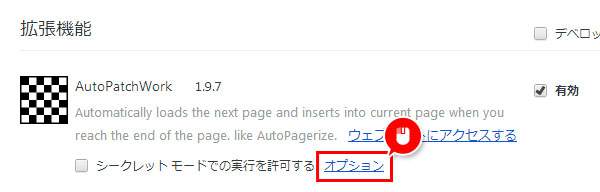
上のタブから「Filters」をクリック。
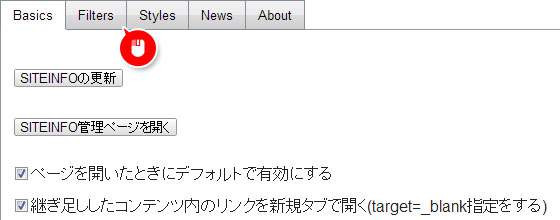
左側のプルダウンメニューから「正規表現」を選んで、右の入力欄に以下の内容をコピペしてください。
^(?!.*www\.google\.co\.jp).+$
入力したら「追加」をクリックすれば設定完了です。
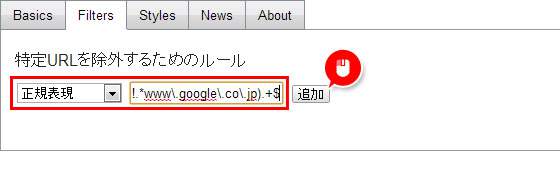
これで「次のページ」を継ぎ足す機能がGoogle検索ページだけに適用されます。
設定するときに入力したのは、「正規表現」といって、プログラムが指定の文字を含むかどうか判別するための暗号のようなもの。今回の例ではURLに「www.google.co.jp」という文字がある場合だけ機能を適用するように設定しています。
紹介したChrome拡張機能
AutoPatchWork
…というわけで今回は、Auto Patch Work をGoogleサイトだけに適用する方法でした。サイトによって上手く動かないことに不満があった人は試してみてはどうでしょうか。

